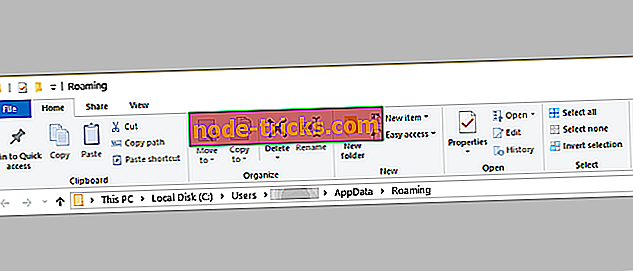Mitä tehdä, jos ponnahdusikkuna ei katoa Windows 10: ssä
8 ratkaisua itsepäisten ponnahdusikkunoiden poistamiseen
- Sulje ponnahdusikkuna
- Lopeta taustaprosessi
- Käynnistä tietokone uudelleen
- Käytä Windowsin sisäistä huoltotoimintoa
- Palauta järjestelmä aikaisemmin
- Käytä Malwarebytes tai Adwcleaner
- Asenna Windows-päivitykset
- Poista ohjelmat ja asenna ohjelmat uudelleen
Pop-ups ovat nykyään Windows-tietokoneiden suhteellisen yleisiä piirteitä. Useimmiten pop-up toimii ilmoitusnäytönä tai lyhytnäkymänä tietokoneen näytöllä, ja tämä yleensä menisi pois itsestään tai yksinkertaisesti napsauttamalla poistumista. Kuitenkin ajoittain, koska joukko yksittäisiä tai yhdistettyjä tekijöitä, ponnahdusikkuna ei mene pois.
Jos sinulla on tämä ongelma, olet oikeassa paikassa. Tämä artikkeli on kehitetty tarjoamaan ratkaisu (t) pop-ikkunaan ei mene pois ongelmasta.
Pohjimmiltaan ponnahdusikkunat ovat eräitä ei-toivottuja viestejä tai ilmoituksia tietokoneohjelmista (järjestelmä ja asennetut ohjelmat). Tämä sisältää web-selaimet kuten Chrome, Firefox ja muut Internetiä käyttävät ohjelmat. Useimmissa tapauksissa nämä pop-upit pyytävät hyväksyntääsi tai laskuasi, ja toisinaan se voi aiheuttaa paljon haittaa.
Tämä pahenee, kun ponnahdusikkuna ei mene pois ja riippumatta siitä, kuinka kovaa yrität, se vain tuijottaa sinua takaisin tietokoneen näytöllä.
Vaikka on monia tekijöitä, jotka voivat tehdä ponnahdusikkunan olemasta menemättä pois, merkittävin näistä tekijöistä on haittaohjelma tai virustorjunta, joka häiritsee tietokonejärjestelmän suorituskykyä.
Muita tekijöitä, jotka saattavat olla vastuussa ponnahdusikkunan virheestä, ovat ohjelman (ohjelmien), korkean CPU: n (jäädytetty järjestelmä), taustalla toimivien sovellusten, korruptoituneiden .exe-tiedostojen ja muiden osien puutteellinen asennus.
Tämä artikkeli on kuitenkin antanut joitakin parhaista, todistetuista ratkaisuista tämän ongelman ratkaisemiseksi.
- LIITTYVÄT: Korjaus: Windowsin tietoturva-ponnahdusikkuna Windows 10: ssä
Mitä voit tehdä, jos ponnahdusikkuna ei sulkeudu
Ratkaisu 1: Sulje ponnahdusikkuna
Tämä on perusmenetelmä ohjelman sammuttamiseksi, ja sitä voidaan käyttää myös ponnahdusikkunan sulkemiseen. Voit pakottaa tietokoneesi ponnahdusikkunan painamalla Alt + F4-näppäimiä.
Jos ponnahdusikkuna ei mene vähäisen teknisen ongelman seurauksena, niin pakotuksen sulkemisen pitäisi varmistaa, että se ei näy uudestaan. Jos virhe johtuu kuitenkin vakavammista tekijöistä, kuten tiedostojen vioittumisesta, järjestelmän toimintahäiriöstä tai haittaohjelmista, tämä menetelmä saattaa olla tehoton. Tässä tapauksessa voit kokeilla seuraavaa ratkaisua.
Ratkaisu 2: Lopeta taustaprosessi
Taustalla käynnissä oleva ohjelma voi tarttua, jolloin tuloksena on ponnahdusikkuna, joka ei mene pois.
Voit lopettaa tällaisen tartunnan saaneen prosessin seuraavasti.
- Paina Ctrl + Alt + Delete
- Napsauta Task Manager -kuvaketta.
- Valitse ”Prosessit”.
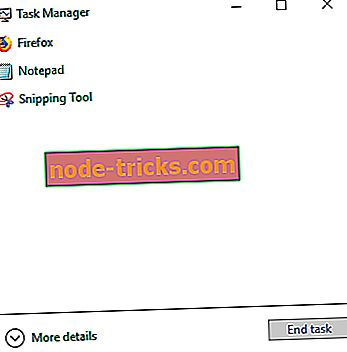
- Napsauta tartunnan saanutta prosessia hiiren kakkospainikkeella ja valitse ”Lopeta prosessi”.
Jos ponnahdusikkuna ei katoa, kokeile seuraavaa ratkaisua.
Ratkaisu 3: Käynnistä tietokone uudelleen
Toisinaan pop-up-ikkuna ei poistu kotinäytöstäsi vain pienen järjestelmän toimintahäiriön vuoksi, joka voi vaihdella tukkeutuneista tiedostoista tekniseen häiriöön. Tässä tapauksessa yksinkertainen uudelleenkäynnistys on yleensä lopullinen ratkaisu. Järjestelmän uudelleenkäynnistys poistaa automaattisesti väliaikaiset tiedostot tietokoneesta, ja useimmiten se korjaa ponnahdusikkunan, joka ei poistu virheestä.
Käynnistä tietokone uudelleen käynnistämällä se uudelleen tai kytke se pois päältä ja käynnistä se uudelleen. Jos tämä toiminto ei poista ponnahdusikkunaa, voit kokeilla seuraavaa ratkaisua.
Ratkaisu 4: Käytä Windowsin sisäänrakennettua huoltotoimintoa
Tämä ratkaisu on ominaista Windows-käyttäjille, joilla on kysymys pop-up-ilmoituksista, jotka eivät mene pois. Windowsin huoltotoiminnon pitäisi poistaa ilmoituksen ponnahdusikkunat näytöltä.
Suorita tämä toiminto seuraavasti:
- Napsauta Käynnistä-painiketta.
- Syötä hakukenttään avainsana - Ohjauspaneeli ja paina "Enter"
- Siirry tietokoneen näytön oikeassa yläkulmassa ja etsi "Näytä".
- Muuta oletusarvoa "Näytä" vaihtoehdosta "Luokka" joko "Suuret kuvakkeet" tai "Pienet kuvakkeet".
- Napsauta ”Turvallisuus ja ylläpito”.
- Valitse ”Change Security and Maintenance Settings”.
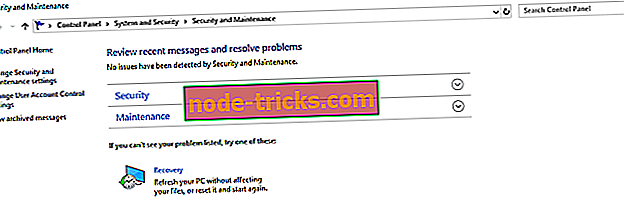
- Siirry kohtaan ”Huoltoviestit” ja etsi ”Windowsin varmuuskopiointi” -valintaruutu.
- Poista valinta ruudusta.
- Tallenna muutokset valitsemalla “OK”.
- Käynnistä tietokone uudelleen.
- Kun tietokone on käynnistetty uudelleen, toista vaiheet kuudennen vaiheen loppuun.
- Valitse seitsemännessä vaiheessa valintaruutu ”Windowsin varmuuskopiointi” -valintaruutu.
- Valitse ”OK” ja käynnistä tietokone uudelleen.
Huomautus : Tätä prosessia suositellaan erityisesti Windows 10 -käyttöjärjestelmässä. Jos tämän menetelmän kokeilemisen jälkeen ponnahdusikkuna ei enää mene pois, voit kokeilla seuraavaa ratkaisua.
Ratkaisu 5: Palauta järjestelmä aikaisemmin
Järjestelmän palauttaminen voisi olla lopullinen ratkaisu ponnahdusikkunaan, joka ei poistu virheestä. Tämä johtuu siitä, että; se palauttaa järjestelmän aikaisemmin, ennen virhettä.
Voit suorittaa järjestelmän palauttamisen noudattamalla alla kuvattuja ohjeita.
- Napsauta Käynnistä-painiketta.
- Syötä avainsana ”palauta tai palauta järjestelmä” annettuun tilaan.
- Valitse ponnahdusvalikosta ” System Restore ”.
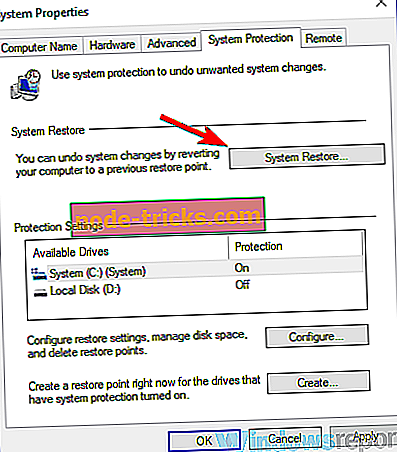
- Napsauta Seuraava
- Valitse ”Seuraava” uudelleen.
- Napsauta näyttöön tulevassa ikkunassa Valmis.
Tämä toiminto käynnistää järjestelmän uudelleen automaattisesti, ja tietokone palautetaan aikaisemmin. päivä, kaksi päivää tai enemmän. Jos järjestelmän palautusprosessi ei poista ponnahdusikkunaa pysyvästi, siirry seuraavaan ratkaisuun.
- LUE ALSO : Tärkeitä päivityksiä odottaa: Ponnahdusikkunan poistaminen käytöstä
Ratkaisu 6: Käytä Malwarebytes tai Adwcleaner
Jos ponnahdusikkuna ei katoa, todennäköisin ongelma on virus tai haittaohjelma. Näin etsitään skannata ja poistaa haittaohjelmia ja viruksia järjestelmästäsi. Tässä yhteydessä kaksi suositeltavaa työkalua ovat Malwarebytes ja Adwcleaner. Nämä työkalut vapauttavat järjestelmän ja poistavat pahanlaatuisen ponnahdusikkunan näytöltä.
Voit kokeilla seuraavaa ratkaisua, jos ongelma ei liity haittaohjelmiin tai virushyökkäykseen.
Ratkaisu 7: Asenna Windows-päivitykset
Uusimman Windows-päivityksen asentaminen parantaa tietokoneen toimivuutta. Siten se korjaa tietyt järjestelmäsi vioittumiset (jopa ponnahdusikkuna ei poistu virheestä).
Periaatteessa Microsoft ilmoittaa satunnaisesti käyttäjille uusista päivityksistä. Voit kuitenkin tarkistaa päivitykset ja asentaa ne suoraan. Voit tehdä tämän noudattamalla alla kuvattuja ohjeita.
- Napsauta Käynnistä-painiketta.
- Kirjoita hakukenttään “Windows Update” ja napsauta Enter.
- Asenna kaikki saatavilla olevat päivitykset (jos sellaisia on) napsauttamalla Valitse ”Asenna päivitykset”.
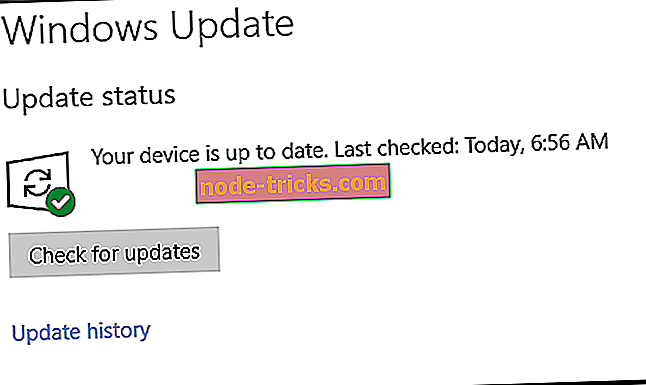
- Odota pari minuuttia, kun kaikki päivitykset asennetaan.
- Kun asennus on onnistunut, Windows käynnistyy automaattisesti uudelleen.
Kaikkien käytettävissä olevien päivitysten asentaminen Windows-tietokoneeseen poistaa ponnahdusikkunan näytöltä. Jos tämä prosessi on tehoton ponnahdusikkunan virheen suhteen, voit kokeilla seuraavaa menetelmää.
Ratkaisu 8: Poista ohjelmat ja asenna ohjelmat uudelleen
Jos ponnahdusikkuna liittyy korruptoituneeseen tai vaurioituneeseen sovellukseen, lopullinen ratkaisu voi olla sovelluksen poistaminen (ja uudelleenasentaminen), jos kaikki muut vaihtoehdot on käytetty loppuun.
Voit poistaa kaikki tietokoneesi ohjelmat noudattamalla seuraavia ohjeita.
- Napsauta Käynnistä-painiketta.
- Napauta ”Ohjauspaneeli”.
- Valitse ”Ohjelmat”.
- Valitse Ohjelmat-kohdassa Ohjelmat ja toiminnot .
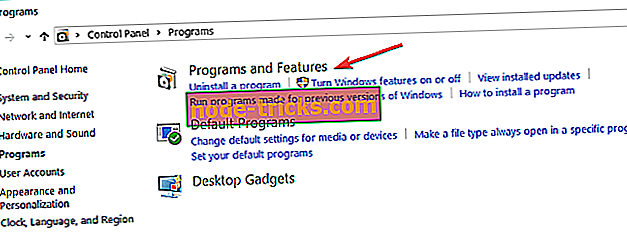
- Etsi kyseinen sovellus ja napsauta sitä.
- Valitse ” Poista ” ja anna prosessin suorittaa.
- Kun olet poistanut ohjelman, voit ladata sen uudelleen ja asentaa sen uudelleen.
Voit poistaa ohjelman Windows 10 -käyttöjärjestelmässä myös noudattamalla seuraavia yksinkertaisia ohjeita:
- Napsauta Asetukset ja valitse ”Sovellukset”.
- Valitse Sovellukset-kohdassa " Sovellukset ja ominaisuudet ".
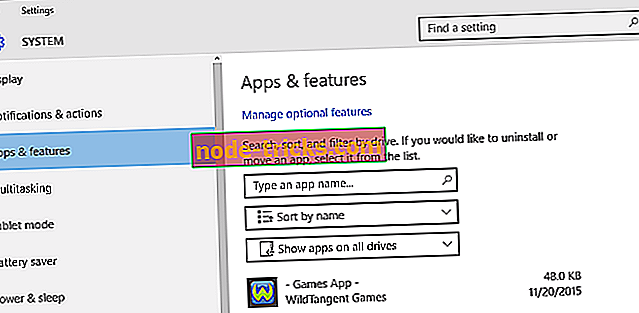
- Napsauta kyseistä / haluttua sovellusta tai ohjelmaa.
- Napsauta Uninstall (Poista asennus ) -painiketta
- Vahvista poisto napsauttamalla avattavaa “Uninstall” -näppäintä.
- Suorita asennus loppuun noudattamalla komentoa
- Lataa ja asenna ohjelma uudelleen.
johtopäätös
Ponnahdusikkunat ovat nykyään yleisiä tietokonejärjestelmissä, ja ne ovat erityisen yleisiä Internet-selaimilla ja Internet-yhteyksillä varustetuissa järjestelmissä. Toisinaan ponnahdusikkuna ei mene pois riippumatta siitä, kuinka kovasti yrität sulkea sen. Tämä johtuu monista tekijöistä.
Tässä artikkelissa olemme koonneet joitakin parhaista ratkaisuista, joiden avulla voit korjata ponnahdusikkunan, kun tietokoneesi järjestelmää ei poisteta. Pohjimmiltaan ainakin yhden edellä mainituista ratkaisuista pitäisi pysyvästi poistaa itsepäinen ponnahdusikkuna tietokoneesi näytöltä.

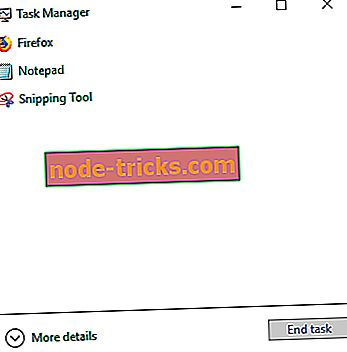
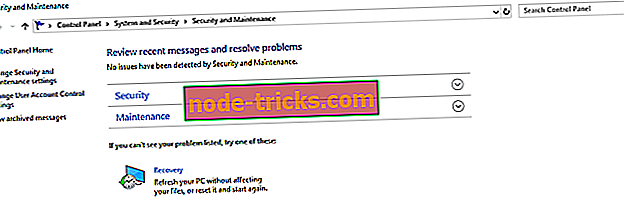
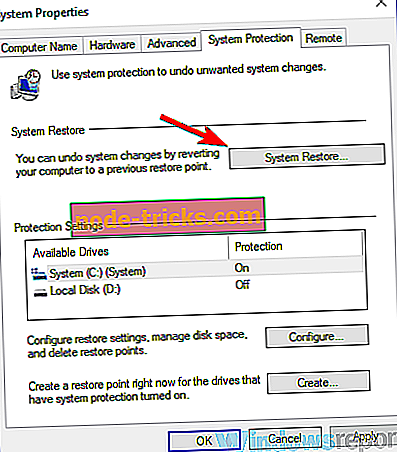
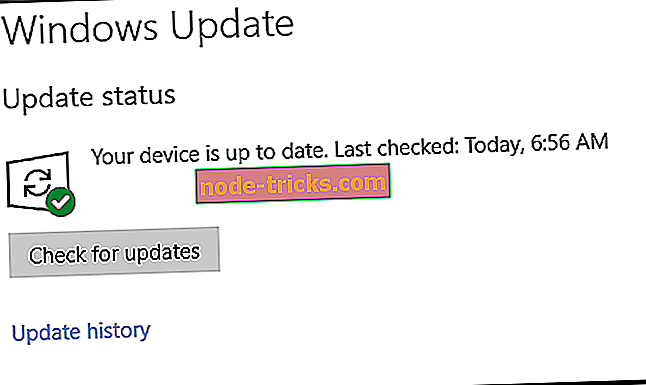
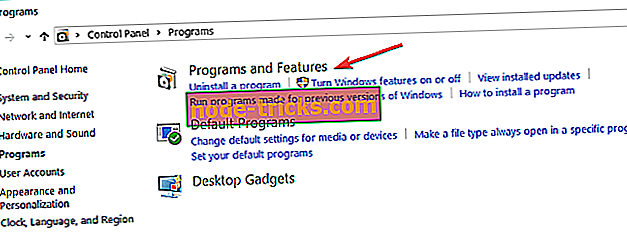
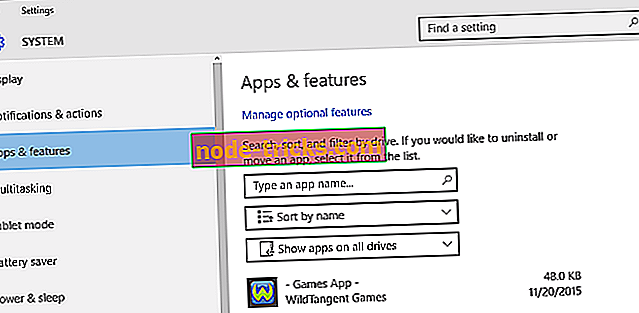

![”Toiminto epäonnistui. Objektia ei löytynyt ”Outlook-virhe [FIX]](https://node-tricks.com/img/fix/926/operation-failed-3.png)